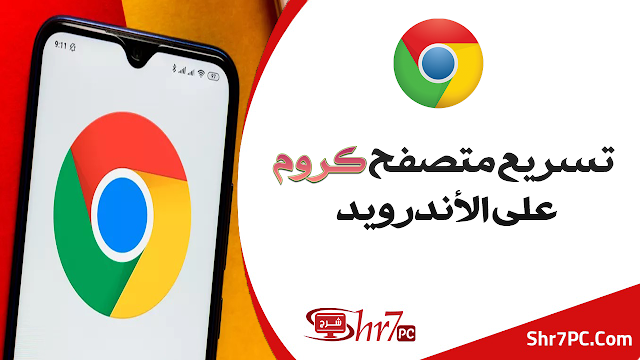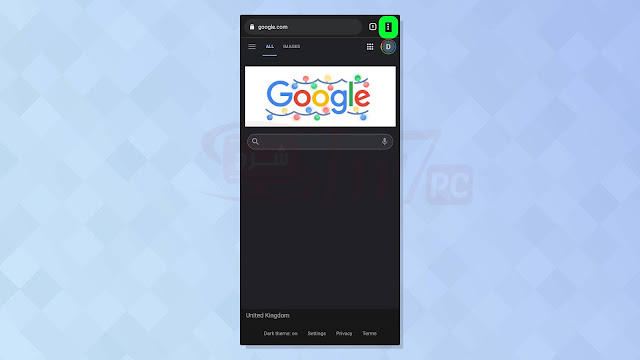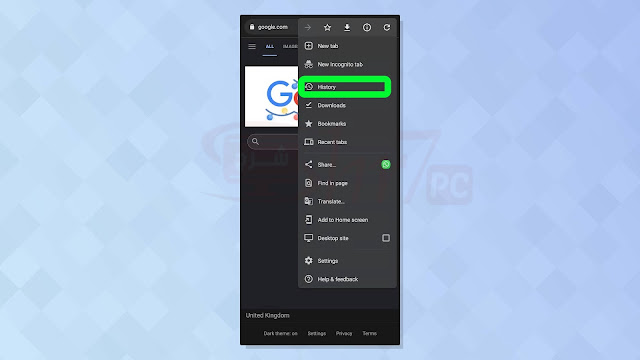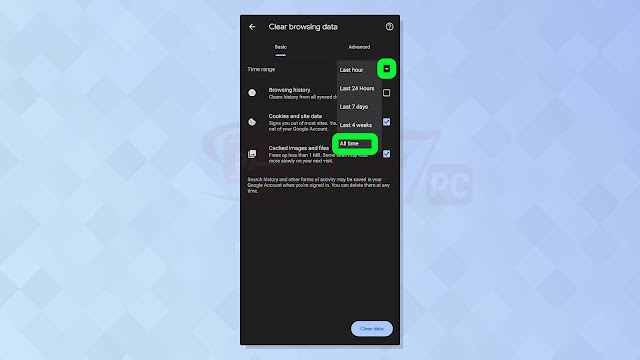كيفية تسريع متصفح كروم على الأندرويد
إن معرفة كيفية تسريع متصفح كروم على الأندرويد يمكن أن تحدث فرقًا كبيرًا في تجربة تصفح هاتفك الذكي أو جهازك اللوحي.
إليك كيفية تسريع Chrome على Android لتصفح أسرع
متصفح Chrome هو المتصفح الافتراضي في معظم الهواتف والأجهزة اللوحية التي تعمل بنظام Android ، ولديه الكثير من الميزات المفيدة. في الواقع ، إنه أفضل خيار لدينا لأفضل متصفحات Android. ولكن بمرور الوقت ، يمكن أن يتباطأ ويصبح بطيئًا - حتى إذا كنت تستخدم أحد أفضل هواتف Android.
لحسن الحظ ، هناك طريقة سريعة وسهلة لإصلاح ذلك عن طريق مسح ذاكرة التخزين المؤقت وملفات تعريف الارتباط. لذلك ، لتعزيز تجربة التصفح لديك ، اتبع دليلنا حول كيفية تسريع Chrome على Android.
ملاحظة: يتضمن هذا الدليل حذف محفوظات المتصفح ، بما في ذلك عمليات تسجيل الدخول وكلمات المرور المحفوظة. إذا لم تتم مزامنة تسجيلات الدخول تلقائيًا في Chrome ، فستحتاج إلى إعادة إدخال اسم المستخدم وكلمة المرور عند تسجيل الدخول إلى مواقع ويب معينة.
كيفية تسريع Chrome على Android
- افتح أي موقع ويب في Chrome ، ثم انقر فوق النقاط الثلاث في الزاوية العلوية اليمنى.
- اضغط على "التاريخ" (History) .
- بعد ذلك ، انقر على "محو بيانات التصفح ..."(Clear browsing data...) .
- اضغط على قسم الوقت على يمين "النطاق الزمني" (Time range) ثم انقر على "كل الوقت" (All time).
- تأكد من تحديد المربعات الموجودة بجوار "ملفات تعريف الارتباط وبيانات الموقع" (Cookies and site data) و "الصور والملفات المخزنة مؤقتًا" (Cached images and files). بعد ذلك ، انقر على "محو البيانات" (Clear data).
يجب أن تجد الآن أن متصفح Chrome الخاص بك ينطلق ، خاليًا من كل الفوضى التي أدت إلى إبطائه.
الآن بعد أن تعلمت كيفية تسريع Chrome على Android ، قد ترغب أيضًا في إلقاء نظرة على نصائحنا العامة حول كيفية تسريع هاتفك أو جهازك اللوحي الذي يعمل بنظام Android.
_
شاهد أيضاً :
7 من ألعاب جوجل المخفية الممتعة التي يمكنك لعبها مجانًا
إزالة الخلفية البيضاء من الصورة بدون برامج
طريقة استرجاع حساب سناب شات عن طريق الدعم الفني
كيفية إخفاء جهات اتصال جوجل دون حذفها
قم بتحديث كروم الآن لأن الهاكرز يهاجمونه
_
انتهت المقالة
نتمنى أن يكون الشرح سهل وبسيط لكافة المستخدمين.
مع تحيات فريق عمل موقع شرح بى سى